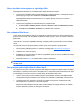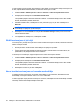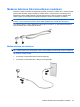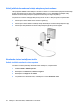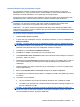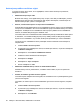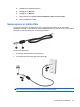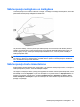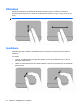Notebook PC User Manual - Windows 7
Nevar izveidot savienojumu ar vajadzīgo tīklu
Operētājsistēma Windows var automātiski izlabot bojātu WLAN savienojumu:
●
Ja paziņojumu apgabalā uzdevumjoslas labajā malā ir redzama tīkla ikona, noklikšķiniet uz tās ar
peles labo pogu un pēc tam noklikšķiniet uz Problēmu novēršana.
Operētājsistēma Windows atiestata tīkla ierīci un mēģina atjaunot savienojumu ar kādu no
vēlamajiem tīkliem.
●
Ja paziņojumu apgabalā nav redzama tīkla ikona, rīkojieties šādi:
1. Izvēlieties Sākt > Vadības panelis > Tīkls un internets > Tīkla un koplietošanas centrs.
2. Noklikšķiniet uz Probl
ēmu novēršana un izvēlieties tīklu, kas jālabo.
Nav redzama tīkla ikona
Ja pēc WLAN konfigurēšanas paziņojumu apgabalā nav redzama tīkla ikona, trūkst programmatūras
draivera vai tas ir bojāts. Var tikt parādīts arī Windows kļūdas ziņojums „Ierīce nav atrasta”. Draiveris ir
jāpārinstalē.
Ja WLAN ierīci, ko lietojat, iegādājāties atsevišķi, meklējiet jaunāko programmatūru ierīces ražotāja
vietnē.
Lai iegūtu WLAN ierīces programmatūras jaunāko versiju savam datoram, rīkojieties šādi:
1. Atveriet tīmekļa pārlūkprogrammu un dodieties uz tīmekļa lapu
http://www.hp.com/support.
2. Izvēlieties savu valsti vai reģionu.
3. Noklikšķiniet uz programmatūras un draiveru lejupielādes opcijas un pēc tam meklēšanas lodziņā
ievadiet datora modeļa numuru.
4. Nospiediet taustiņu enter un izpildiet ekrānā sniegtos norādījumus.
PIEZĪME Ja WLAN ierīci, ko lietojat, iegādājāties atsevišķi, meklējiet jaunāko programmatūru ierīces
ražotāja vietnē.
Nav pieejami pašreizējie tīkla drošības kodi
Ja, veidojot savienojumu ar WLAN, tiek prasīta tīkla atslēga vai nosaukums (SSID), tīklam ir drošības
aizsardzība. Lai izveidotu savienojumu ar aizsargātu tīklu, ir nepieciešami pašreiz izmantotie kodi. SSID
un tīkla atslēga ir burtciparu kodi, kurus ievada datorā, lai identificētu datoru tīklā.
●
Ja tīkls ir pievienots jūsu personiskajam bezvadu maršrutētājam, skatiet maršrutētāja lietotāja
rokasgrāmatā sniegtos norādījumus par vienādu kodu iestatīšanu maršrutētājā un WLAN ierīcē.
●
Ja lietojat privāto tīklu, piemēram, biroja tīklu vai publisku interneta zāli, vaicājiet kodus tīkla
administratoram un ievadiet tos, kad tie tiek pieprasīti.
Dažos tīklos maršrutētājos izmantotie SSID un tīkla atslēgas tiek regul
āri mainītas, lai uzlabotu
drošību. Atbilstoši ir jāmaina arī attiecīgais kods datorā.
Bezvadu savienojuma problēmu novēršana 21